HEIC(HEIF 포맷)
아이폰의 기본 이미지 포맷은 HEIC입니다. HEIC는 High Efficiency Image Container의 약자입니다. HEIC는 MPEG에서 개발한 이미지 포맷으로 기존의 JPG에 비해 압축률이 뛰어납니다. 다이내믹 레인지 역시 12비트까지 높일 수 있어 8비트의 JPEG 파일보다 앞으로 더 선호될 포맷입니다.
아직까지는 대부분의 이미지 환경이 JPG에 맞춰져 있어서 HEIC 포맷을 그대로 활용하지 못하는 경우가 있습니다. 그런 경우는 아쉽지만 HEIC가 충분히 널리 퍼지기 전까지는 JPG로 변환해서 사용해야 합니다. HEIC 확장자를 이미지를 JPG로 변환하는 방법을 알려 드리겠습니다.
HEIC JPG 변환 프로그램
iMazing Converter
가장 널리 사용되는 프로그램입니다. 아래 경로에서 프로그램을 다운로드 후 설치합니다.
iMazing Converter는 무료 평가판을 누구나 사용할 수 있습니다.
https://imazing.com/
iMazing | iPhone, iPad & iPod Manager for Mac & PC
iMazing lets you transfer music, files, messages, apps and more from any iPhone, iPad, or iPod to a computer, Mac or PC. Manage and backup your iOS device simply without iTunes. (was DiskAid)
imazing.com
사용방법
1. 사진 선택
프로그램에 사진을 드래그해서 넣거나 좌측 상단의 File - Open Files 또는 File - Open Directory로 변경할 사진을 선택합니다. Directory로 선택할 경우 하위 폴더의 사진들까지 변환합니다.
2. 옵션을 선택
JPG와 PNG로 변경할 수 있는 옵션이 있습니다. 해상도(Resolution)와 퀄리티(Quality)를 조절할 수 있으며, 높이면 변환 시간이 오래 소요됩니다.
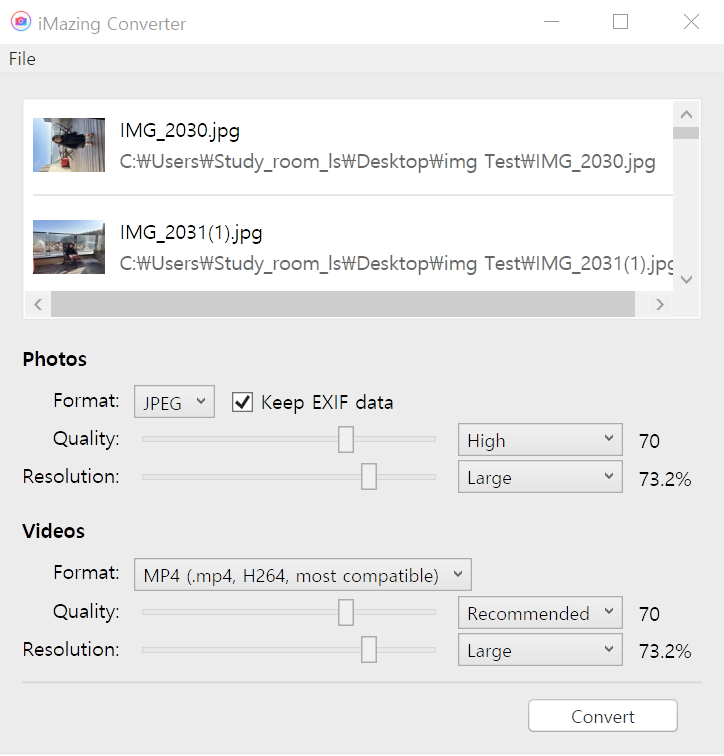
3. Convert를 클릭한 뒤 사진을 저장할 폴더를 지정
하위 폴더까지 사진을 변환시키지만 저장되는 사진들은 원본과 같이 폴더별로 분류되지 않고 한 곳에 저장됩니다.
HEIC to JPG Converter
사진을 선택한 뒤 우클릭만 하면 바로 변환을 할 수 있어서 사용이 편리합니다. 저장되는 장소는 원본 사진의 위치입니다.
다만 무료 버전은 한 번에 변경할 수 있는 파일은 100개로 제한되어 있기 때문에 100개 단위로 변환해야 합니다. 따라서 100장 이하로 라이트하게 변환이 필요한 분들은 사용이 편리합니다.
프로그램을 설치하면 윈도우에서 HEIC 이미지를 사진 프로그램으로 열어 볼 수 있으며, MS 오피스 프로그램에 바로 사진을 넣을 수도 있습니다.
https://www.copytrans.net/copytransheic/
Open HEIC files on Windows
Combines perfectly with: CopyTrans Photo Transfer iPhone photos to PC in original quality and choose the format: HEIC, JPEG or both. Use CopyTrans HEIC to view high efficiency images and CopyTrans Photo to convert photos upon transfer. You can convert as m
www.copytrans.net
사용방법
1. 1장 또는 여러 장의 사진을 선택 후 우클릭하여 팝업 메뉴를 띄워줍니다.
2. Convert to JPEG with CopyTrans를 선택합니다.
별도로 지정하는 옵션은 없으며 바로 변환이 시작됩니다.
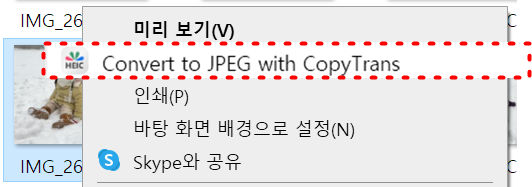
HEIF to JPG 변환 웹사이트
Convertio
HEIC와 JPG 뿐 아니라 다양한 이미지를 원하는 포맷으로 변경시켜주는 사이트입니다.
https://convertio.co/kr/
Convertio — 파일 변환기
300가지 이상의 포맷 지원 저희는 300가지 이상의 서로 다른 파일 포맷 간의 25600가지 이상의 서로 다른 변환을 지원합니다. 다른 어떤 변환기보다 많은 수입니다. 신속 및 간단 페이지에 간단히
convertio.co
300가지 이상의 서로다를 포맷 전환을 지원하지만 무료 계정은 2개 파일 씩 변환해야 하는 번거로움이 있습니다.
사용 방법
1. 변환할 파일을 선택합니다. PC에 있는 파일뿐 아니라 드롭박스에 있는 파일도 선택 가능합니다.
2. 변환하려는 형식의 포맷을 선택합니다.
3. 변환 버튼을 눌러 변환합니다.
무료는 2 파일만 변환이 끝나기 때문에 계속 "변환"버튼을 눌러줘야 합니다.
4. 변환된 파일을 다운로드합니다. 저장되는 곳은 기본 다운로드 폴더입니다.
사용법은 아래 영상을 통해 확인해 보시기 바랍니다.
Free Convert
Convert IO보다 변환할 수 있는 종류는 적지만 무료 버전에서 한 번에 5개씩 변환이 가능합니다.
https://www.freeconvert.com/
사용법은 Convertio와 유사하므로 설명은 생략하겠습니다.
'정보모음' 카테고리의 다른 글
| 소형폐가전 분리수거 버리기, 15990903 무상 수거, 소형폐가전 종류 (0) | 2022.08.23 |
|---|---|
| 이제 무료로 마우스 분리수거하여 버리는 법을 알아보자 (0) | 2022.08.22 |
| 고장난 키보드 분리수거하여 버리는 법 (0) | 2022.08.21 |
| 운전면허 갱신 준비물과 방법 (0) | 2022.08.12 |
| 인천공항 제1여객 터미널 항공사 위치 (0) | 2022.08.01 |
| 인천공항 발렛파킹 무료 이용법(현대카드) (0) | 2022.07.31 |
- Total
- Today
- Yesterday